שְׁאֵלָה
בעיה: כיצד לתקן את השגיאה "איננו יכולים להתקין עדכונים מסוימים מכיוון שעדכונים אחרים מתבצעים" ב-Windows?
אני לא יכול להתקין עדכוני Windows. בכל פעם שאני מנסה לעשות זאת, אני ממשיך לקבל את ההודעה הזו "איננו יכולים להתקין עדכונים מסוימים מכיוון שעדכונים אחרים נמצאים בתהליך. הפעלה מחדש של המחשב עשויה לעזור ואנו נמשיך לנסות לעדכן." האם יש עוד מישהו שנתקל באותה בעיה?
תשובה פתורה
מערכת ההפעלה של Windows 10 כוללת תכונה של עדכונים אוטומטיים. המערכת מחוברת לשרת של Microsoft ומקבלת את עדכוני Windows העדכניים ביותר באופן אוטומטי. הבעלים של המחשב מקבל מידע על העדכונים המותקנים ואם ההתקנה מופעלת בהצלחה, הוא או שהיא מקבלת התראה, המבקשת להפעיל מחדש את המערכת או להגדיר את הזמן להפעלה מחדש כדי להשלים את הַתקָנָה. במידת הצורך, הבעלים של המחשב יכול להטריד את התקנת העדכונים על ידי פתיחה
אפליקציית הגדרות, פתיחה עדכונים ואבטחה, ולחיצה על בדוק עדכונים לַחְצָן.למרבה הצער, אבל שירות Windows Update הוא הבאגי מכולם. עד כה, אף עדכון לא היה חסין מפני בעיות שונות, ואנחנו מניחים שאנשים מתרגלים לזה. בפוסט זה, ברצוננו לדון בסוגיה שבה נתקלו אנשים רבים - השגיאה "איננו יכולים להתקין עדכונים מסוימים מכיוון שעדכונים אחרים נמצאים בתהליך." הבעיה מתרחשת זמן קצר לאחר שהבעלים של המחשב לוחץ על כפתור התקן עדכון. השגיאה "איננו יכולים להתקין עדכונים מסוימים מכיוון שעדכונים אחרים נמצאים בתהליך" פירושה שהמערכת עובדת כעת על העדכונים הקודמים, שייתכן שלא הותקנו כראוי. לכן, כאחד הפתרונות האפשריים ביותר הוא לאתחל את המערכת כדי לסיים את התקנת העדכונים האחרים.
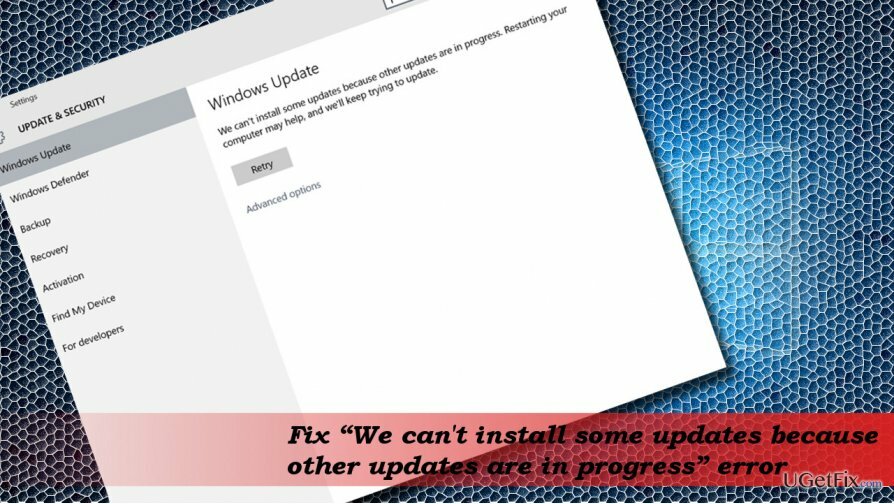
למרבה הצער, ברוב המקרים, זה לא מספיק להפעיל מחדש את המערכת כדי לתקן את השגיאה "איננו יכולים להתקין עדכונים מסוימים מכיוון שעדכונים אחרים נמצאים בתהליך". פירוש הדבר יכול להיות ששירות Microsoft Installer (msiserver) פגום.
תיקון השגיאה "איננו יכולים להתקין עדכונים מסוימים מכיוון שעדכונים אחרים מתבצעים" ב-Windows 10
כדי לתקן מערכת פגומה, עליך לרכוש את הגרסה המורשית של תמונה מחדש תמונה מחדש.
כפי שכבר אמרנו, קודם כל נסו אתחל את המערכת שלך. אם זה לא עזר, נווט לאתר הרשמי של מיקרוסופט והורד את ה פותר הבעיות של Windows Update. אם הפתרונות הכלליים האלה לבעיות של Windows Update לא עזרו, נסה את השיטות הבאות:
רשם מחדש את שירות Windows Installer
- ללחוץ Ctrl + Alt + Del ופתוח מנהל משימות.
- לִפְתוֹחַ שירותים לשונית ולמצוא msiserver שֵׁרוּת.
- לחץ לחיצה ימנית עליו ובחר תפסיק.
- לאחר מכן לחץ לחיצה ימנית על מפתח Windows ובחר שורת פקודה (אדמין).
- העתק והדבק את הפקודות הבאות ולחץ להיכנס אחרי כל אחד:
MSIEXEC /UNREGISTER
MSIEXEC /REGSERVER - לבסוף, פתח מנהל משימות כפי שהוסבר לעיל ומצא את msiserver.
- לחץ לחיצה ימנית עליו ובחר הַתחָלָה.
השתמש בעורך הרישום
- ללחוץ מקש Windows + R, הקלד regedit, ולחץ להיכנס.
- נווט אל HKEY_LOCAL_MACHINE\\SYSTEM\\CurrentControlSet\\Control\\Session Manager מַפְתֵחַ.
- בחלונית השמאלית מצא ולחץ לחיצה ימנית על PendingFileRenameOperations מחרוזת רישום (REG_MULTI_SZ).
- בחר לִמְחוֹק ולחץ כן כדי לאשר.
- לאחר מכן נווט אל HKEY_LOCAL_MACHINE\\SOFTWARE\\Microsoft\\Windows\\CurrentVersion\\Installer מַפְתֵחַ.
- מצא ולחץ באמצעות לחצן העכבר הימני על InProgess מחרוזת רישום (REG_SZ).
- בחר לִמְחוֹק ולחץ כן כדי לאשר.
- סגור את עורך הרישום והפעל מחדש את המערכת.
אפס את רכיבי Windows Update
רכיבי Windows Update עשויים לפעמים להפסיק לעבוד. זה עשוי להיות מושפע מעדכון Windows ישנים יותר או משינויים חשובים במערכת. ניתן למצוא את המדריך המסביר כיצד לנוח את הרכיבים כאן.
אם, אחרי הכל, אינך יכול להתקין את העדכונים הנדרשים בגלל השגיאה "איננו יכולים להתקין עדכונים מסוימים מכיוון שעדכונים אחרים מתבצעים", נסה להשתמש Windows Update Assistant.
תקן את השגיאות שלך באופן אוטומטי
צוות ugetfix.com מנסה לעשות כמיטב יכולתו כדי לעזור למשתמשים למצוא את הפתרונות הטובים ביותר לביטול השגיאות שלהם. אם אינך רוצה להיאבק בטכניקות תיקון ידניות, אנא השתמש בתוכנה האוטומטית. כל המוצרים המומלצים נבדקו ואושרו על ידי אנשי המקצוע שלנו. הכלים שבהם אתה יכול להשתמש כדי לתקן את השגיאה שלך מפורטים להלן:
הַצָעָה
לעשות את זה עכשיו!
הורד תיקוןאושר
להבטיח
לעשות את זה עכשיו!
הורד תיקוןאושר
להבטיח
אם לא הצלחת לתקן את השגיאה שלך באמצעות Reimage, פנה לצוות התמיכה שלנו לקבלת עזרה. אנא, הודע לנו את כל הפרטים שאתה חושב שאנחנו צריכים לדעת על הבעיה שלך.
תהליך תיקון פטנט זה משתמש במסד נתונים של 25 מיליון רכיבים שיכולים להחליף כל קובץ פגום או חסר במחשב של המשתמש.
כדי לתקן מערכת פגומה, עליך לרכוש את הגרסה המורשית של תמונה מחדש כלי להסרת תוכנות זדוניות.

מנע מאתרים, ספק שירותי אינטרנט וגורמים אחרים לעקוב אחריך
כדי להישאר אנונימי לחלוטין ולמנוע את ספק האינטרנט ואת הממשלה מפני ריגול עליך, אתה צריך להעסיק גישה פרטית לאינטרנט VPN. זה יאפשר לך להתחבר לאינטרנט תוך כדי אנונימיות מוחלטת על ידי הצפנת כל המידע, למנוע עוקבים, מודעות, כמו גם תוכן זדוני. והכי חשוב, תפסיקו את פעילויות המעקב הלא חוקיות ש-NSA ומוסדות ממשלתיים אחרים מבצעים מאחורי גבך.
שחזר את הקבצים האבודים שלך במהירות
נסיבות בלתי צפויות יכולות לקרות בכל עת בזמן השימוש במחשב: הוא עלול לכבות עקב הפסקת חשמל, א מסך המוות הכחול (BSoD) יכול להתרחש, או עדכוני Windows אקראיים יכולים להופיע במכונה כאשר הלכת לכמה זמן דקות. כתוצאה מכך, שיעורי בית הספר, מסמכים חשובים ונתונים אחרים עלולים ללכת לאיבוד. ל לְהַחלִים קבצים אבודים, אתה יכול להשתמש Data Recovery Pro - הוא מחפש עותקים של קבצים שעדיין זמינים בכונן הקשיח שלך ומאחזר אותם במהירות.